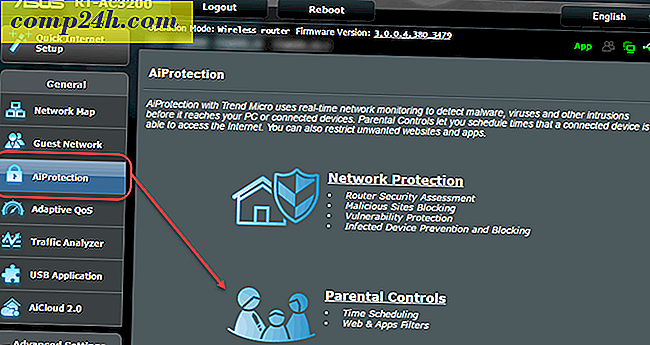Wie man ein DVD- oder CD-Laufwerk repariert, das in Windows 10 nicht funktioniert oder fehlt
Dies kann dazu führen, dass Sie sich alt fühlen, aber CD / DVD-Laufwerke gelten jetzt als Legacy-Hardware. Während Windows 10 weiterhin das Betriebssystem modernisiert, wird die Unterstützung für ältere Hardware-Technologien wie optische Laufwerke zunehmend fleckig. Dies ist bedauerlich, da viele Benutzer immer noch auf CDs und DVDs angewiesen sind. Möglicherweise müssen Sie sogar ein DVD-Laufwerk verwenden, um Windows 10 auf Ihrem Computer zu installieren. Eine der häufigsten Beschwerden, die ich bei Benutzern festgestellt habe, ist der Verlust ihres DVD- oder CD-Laufwerks nach dem Upgrade. Dies kann auf eine Kombination von Faktoren zurückzuführen sein: beschädigter Treiber, veraltete Firmware oder ein werkseitiger Defekt. Bevor Sie Ihr DVD-Laufwerk auswerfen und ein neues Laufwerk erhalten, sehen Sie sich hier einige Schritte zur Fehlerbehebung an, die Sie versuchen können, damit es wieder funktioniert.
Verwenden Sie Windows Update, um Windows 10-DVD-Laufwerksprobleme zu beheben
Es ist nicht ungewöhnlich, dass Ihr optisches Laufwerk in einer früheren Version von Windows oder Windows 10 problemlos funktioniert, und sobald Sie auf eine neue Version aktualisieren, funktioniert es nicht mehr. Das erste, was Sie tun können, ist Windows Update zu überprüfen und dann die neuesten Treiber zu installieren, falls es welche gibt. Zum Beispiel veröffentlichte Microsoft Updates für das Windows 10 Anniversary Update und Version 1511, die Probleme mit optischen Laufwerken lösten. In diesem Fall war die Ursache des Problems auch die Lösung.
Klicken Sie auf Start > Einstellungen > Update und Sicherheit . Stellen Sie sicher, dass Ihr System auf dem neuesten Stand ist und keine Hardware-Treiberupdates installiert werden müssen.
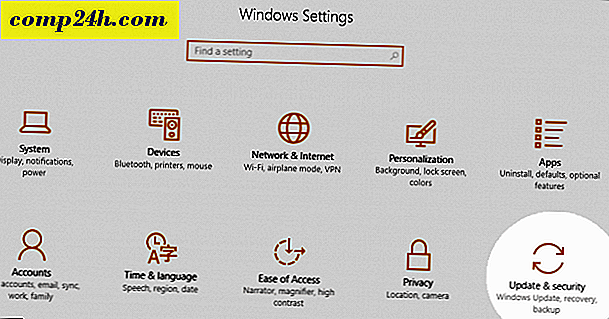
Wenn Sie einen CD / DVD-Treiber erhalten, der für Sie geeignet ist, sollten Sie in Erwägung ziehen, Windows 10 daran zu hindern, Treiber in Zukunft automatisch zu aktualisieren.
Installieren oder aktualisieren Sie den Treiber im Geräte-Manager neu
Starten Sie den Windows 10-Desktop und starten Sie den Geräte-Manager, indem Sie die Windows-Taste + X drücken und auf Geräte-Manager klicken. Erweitern Sie DVD / CD-ROM-Laufwerke, klicken Sie mit der rechten Maustaste auf das aufgelistete optische Laufwerk, und klicken Sie dann auf Deinstallieren . Beenden Sie den Geräte-Manager und starten Sie Ihren Computer neu. Windows 10 erkennt das Laufwerk und installiert es neu. Sie können auch die Option zum Aktualisieren der Treibersoftware über den Geräte-Manager verwenden.

Eine andere Möglichkeit, die Sie ausprobieren können - ich merke, dass dies für viele Benutzer funktioniert - beinhaltet das Entfernen und Neuinstallieren der IDE / ATAPI-Treiber. Starten Sie den Geräte-Manager erneut, klicken Sie auf das Menü Ansicht und dann auf Ausgeblendete Geräte anzeigen . Erweitern Sie die IDE / ATAPI-Controller, und deinstallieren Sie dann Folgendes:
- ATA Kanal 0
- ATA-Kanal 1
- Standard Zweikanal PCI IDE Controller
Möglicherweise sind mehrere Einträge für ATA Channel 0, 1 und PCI IDE Controller aufgeführt. deinstallieren Sie alle von ihnen und starten Sie Ihren Computer neu. Windows 10 erkennt das Laufwerk und installiert es neu.

Entfernen Sie die Virtual Drive Software
Die Software für virtuelle Laufwerke, mit der CD-Images (ISOs) bereitgestellt werden, kann manchmal zu Konflikten mit physischen optischen Laufwerken führen. Wenn Sie Dienstprogramme wie Daemon Tools, PowerISO, ISO Recorder oder ähnliche Software installiert haben, entfernen Sie sie. Drücken Sie die Windows-Taste + x und wählen Sie Programme und Funktionen . Markieren Sie das Programm und klicken Sie auf Deinstallieren .

Überprüfen Sie Ihre BIOS / UEFI-Einstellungen und aktualisieren Sie die Chipsatz-Firmware
Wenn Ihr CD / DVD-Laufwerk von Windows nicht erkannt wird, vergewissern Sie sich, dass das Laufwerk in der Firmware Ihres Computers funktioniert und erkannt wird. In unserem Artikel finden Sie Anweisungen zum Laden Ihrer BIOS- oder UEFI-Firmware-Schnittstelle. Wenn Sie Ihr optisches Laufwerk im BIOS aufgelistet sehen, ist das ein gutes Zeichen.

Wenn Sie Ihr CD / DVD-Laufwerk nicht im BIOS / UEFI sehen, ist etwas definitiv falsch.
Abhängig vom Alter Ihres Systems besteht die Möglichkeit, dass Ihre Chipsatztreiber für Ihr Motherboard veraltet sind. Überprüfen Sie die Website des Herstellers für Ihren Computer und durchsuchen Sie den Download-Bereich für Ihr bestimmtes Modell. Durch die Installation des neuesten Chipsatztreibers kann das Problem möglicherweise behoben werden, dass das optische Laufwerk nicht ordnungsgemäß funktioniert oder in Windows nicht erkannt wird.


Sie sollten auch überprüfen, ob BIOS- oder Firmware-Updates für Ihr System vorhanden sind, da diese die Kompatibilität von Windows 10 mit älterer Hardware verbessern können.


Bearbeiten Sie die Windows-Registrierung, um Probleme mit dem CD-Laufwerk in Windows 10 zu beheben
Wenn das Problem weiterhin besteht, nachdem Sie diese Schritte zur Problembehandlung ausgeführt haben, können Sie Änderungen an der Windows 10-Registrierung vornehmen, wodurch möglicherweise die Funktionalität wiederhergestellt wird. Stellen Sie vor dem Ausführen dieser Schritte sicher, dass Sie Ihre Registrierung sichern und einen Systemwiederherstellungspunkt nur für den Fall erstellen.
Drücken Sie die Windows-Taste + x und klicken Sie dann auf Eingabeaufforderung (Admin) .
Geben Sie den folgenden Befehl an der Eingabeaufforderung ein, drücken Sie die Eingabetaste, beenden Sie die Eingabeaufforderung, und starten Sie den Computer neu.
reg.exe hinzufügen "HKLM \ System \ CurrentControlSet \ Dienste \ atapi \ Controller0" / f / v EnumDevice1 / t REG_DWORD / d 0x00000001
Es ist auch bekannt, dass beschädigte Registrierungseinträge Probleme mit Hardware wie optischen Laufwerken verursachen. Durch das Entfernen dieser beschädigten Einträge wird das Problem möglicherweise behoben.
Klicken Sie auf Start, und geben Sie Folgendes ein : regedit
Klicken Sie mit der rechten Maustaste auf regedit und dann auf Als Administrator ausführen
Navigieren Sie zum folgenden Registrierungsunterschlüssel:
HKEY_LOCAL_MACHINE \ SYSTEM \ CurrentControlSet \ Control \ Klasse \ {4D36E965-E325-11CE-BFC1-08002BE10318}
Klicken Sie im rechten Bereich auf UpperFilters
Klicken Sie im Menü Bearbeiten auf Löschen und anschließend auf Ja, um die Änderungen zu bestätigen.
Wiederholen Sie die gleichen Schritte für LowerFilters .
Wenn Sie keinen Eintrag für LowerFilters sehen, beenden Sie die Registrierung und starten Sie Ihren Computer neu.
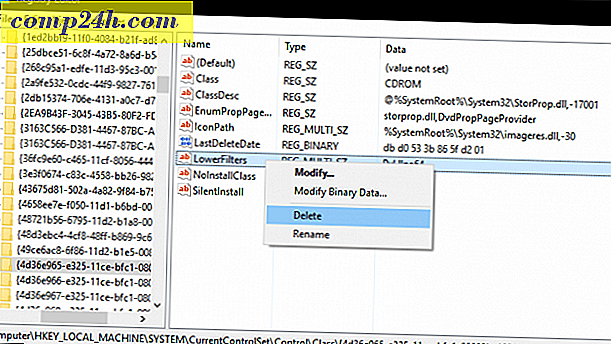
Wiedergabe von DVD-Filmen in Windows 10
Windows 10 enthält keine native DVD-Wiedergabe und unterstützt auch keine Blu-ray-Medien. Wenn Sie dies in Windows 10 tun möchten, müssen Sie kompatible Software installieren, die Ihr optisches Laufwerk unterstützt. Microsoft bietet eine universelle DVD-Wiedergabe App zum Kauf aus dem Windows Store. Wenn Sie keine Software kaufen möchten, können Sie auf der Website des Herstellers nachsehen, ob sie Software unterstützt haben, mit der Sie Ihre Medien anzeigen können. Software von Drittanbietern wie VLC Player funktioniert möglicherweise mit Ihren Medien und ist auch kostenlos.

Fazit
Hoffentlich können diese Tipps Ihr optisches Laufwerk wiederbeleben. Wenn Sie das Laufwerk immer noch nicht zum Arbeiten oder zur Anzeige in Windows 10 verwenden können, können Sie in Betracht ziehen, zu Ihrer vorherigen Windows-Version zurückzukehren, um zu sehen, ob es einen Unterschied macht. oder überlegen Sie sich, ein neues Laufwerk zu kaufen. Eine praktische Option ist ein externes optisches USB-Laufwerk. Dies ist nicht die Antwort, die viele von euch zu hören hofften, aber es ist eine Option, die du in Betracht ziehen solltest (und die dich nur um $ 25 zurückversetzt).
Haben wir Ihr Windows 10 CD-Laufwerk Problem gelöst? Lass es uns in den Kommentaren wissen!